亲们或许不知道宙斯浏览器的详细操作,那么今天小编就讲解宙斯浏览器的操作步骤哦,希望能够帮助到大家呢。 打开【宙斯浏览器】,点击首页面搜索栏可以输入关键字或网址搜索,
亲们或许不知道宙斯浏览器的详细操作,那么今天小编就讲解宙斯浏览器的操作步骤哦,希望能够帮助到大家呢。

打开【宙斯浏览器】,点击首页面搜索栏可以输入关键字或网址搜索,下方可以快捷打开一些应用,
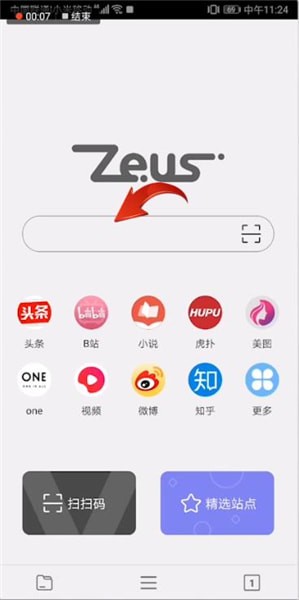
点击【更多】可以查看全部应用,以及阅读资讯、购物、娱乐等。
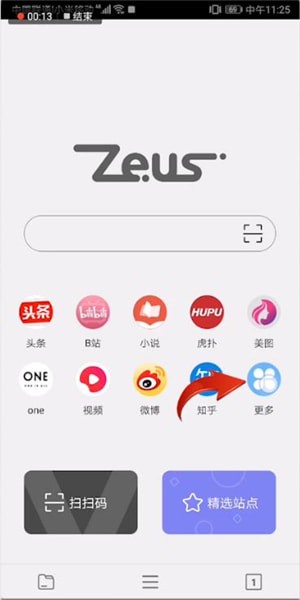
点击左下角可以查看书签,
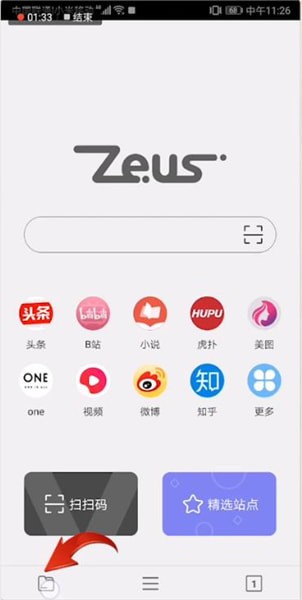
点击底部三横图标,还可以查看浏览历史、下载内容、进入设置等。
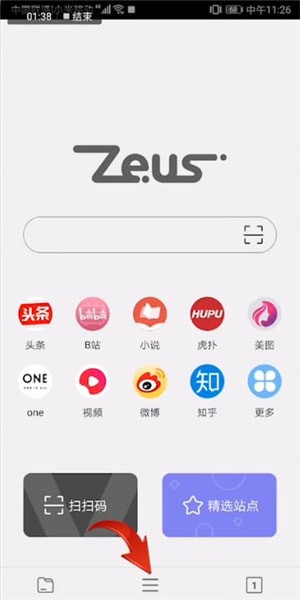
上文讲解的,你们是不是都学会了呀!
